
यदि तपाईं राम्रो अवस्थामा प्रणाली कायम राख्न चाहनुहुन्छ भने, त्यसोभए तपाईंले हार्ड डिस्क सधैं खाली ठाउँ पाउनुहुनेछ र अप्रयुक्त कार्यक्रमहरू हटाउँछ। दुर्भाग्यवस, धेरै प्रयोगकर्ताहरू खाली स्थान अनइन्स्टल गर्न कसरी थाहा हुँदैन, खाली ठाउँमा छैन, खेल लेबलको हटाउने बारेमा धेरै कथाहरू छन्। तसर्थ, यस लेखमा हामी कसरी प्रोग्रामहरू कसरी मेटाउने छौं ताकि यो थोरै अवशिष्ट फाईलहरू मेटाउने वा सबैमा रहेका छैनन्।
विन्डोज in मा कार्यक्रमहरू स्थापना रद्द गर्दै
उचित कार्यक्रम मेट्नले तपाईंलाई अवशिष्ट फाईलहरूको सब भन्दा सानो संख्या प्रदान गर्दछ, जसको मतलब यसले अपरेटिंग प्रणालीको स्थापना संचालन विस्तार गर्दछ। स्थापनाहरू स्थापना रद्द गर्नुहोस् विन्डोजका दुबै नियमित साधनहरू हुन सक्छन् र थप सफ्टवेयर प्रयोग गरेर।पूर्ण कार्यक्रम मेटाउने को लागी 6 सबै भन्दा राम्रो समाधानहरू पनि हेर्नुहोस्
विधि 1: C सिक्क्लर
सब भन्दा सुविधाजनक र लोकप्रिय कार्यक्रम जुन तपाईंको कम्प्युटरको सफाई अनुपातको अनुगमन गर्दछ clacener हो। यो नि: शुल्क सफ्टवेयर हो जुन आधारभूत प्रोग्राम फाईलहरू मात्र हटाउँदैन, तर सबै थप फेला पार्दछ। यहाँ पनि तपाइँ धेरै उपकरणहरू पाउनुहुनेछ, जस्तै Autoloding, अस्थायी फाइलहरू सफा गर्दै, रेजिस्ट्री समस्याहरू सुधार गर्दै।
सिलिकनर प्रयोग गरेर कार्यक्रम स्थापना रद्द गर्न, "सेवा" ट्याबमा जानुहोस्, र त्यसपछि "प्रोग्रामहरू हटाउनुहोस्"। तपाइँ तपाइँको पीसी मा स्थापित सबै कार्यक्रमहरु को एक सूची देख्नुहुनेछ। उत्पादनलाई हटाउनका लागि उत्पादन चयन गर्नुहोस्, र दायाँ तिर नियन्त्रण बटनहरू प्रयोग गरेर आवश्यक कार्य चयन गर्नुहोस् (हाम्रो मामला मा, "स्थापना हटाउनुहोस्")।
ध्यान दिनुहोस्!
जब तपाईं देख्न सक्नुहुन्छ, Claplerer दुई प्रस्ताव गर्दछ, यो समान बटनहरू यस्तो देखिन्छ: "मेटाउनुहोस्" र विस्थापना "। ती बीचको भिन्नता त्यो हो? पहिले क्लिक गरेर, तपाईं केवल सूचीबाट अनुप्रयोग मेट्याउनुहुन्छ, तर यो कम्प्युटरमा रहनेछ। र प्रणालीबाट पूर्ण रूपमा कार्यक्रम मेटाउन, तपाईंले दोस्रो बटनमा क्लिक गर्नुपर्नेछ।
यो पनि हेर्नुहोस्: कसरी सिल्कनर प्रयोग गर्ने
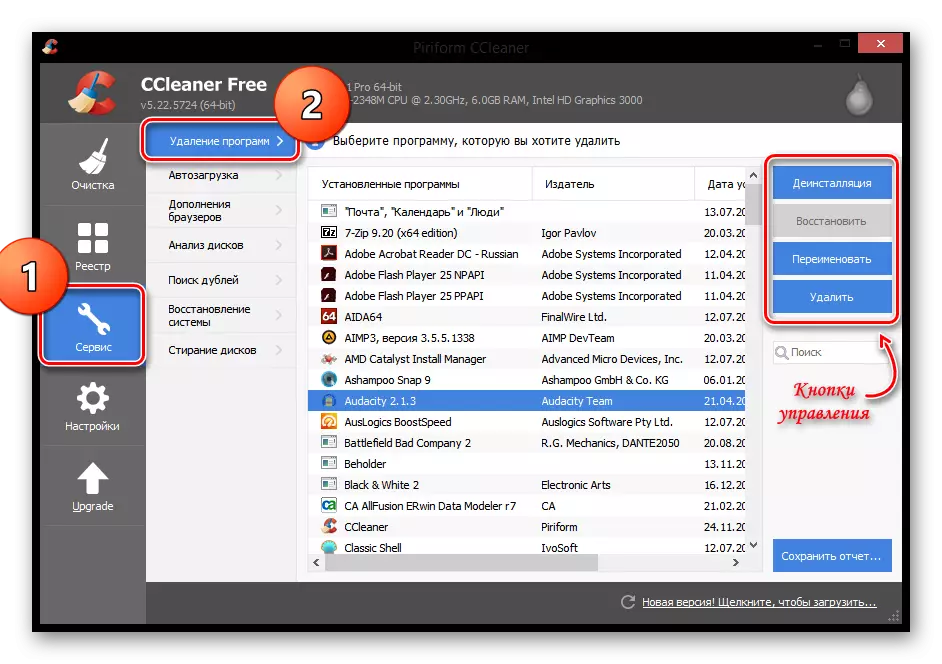
विधि 2: संशोधक विस्थापनकर्ता
कुनै पनि कम चाखलाग्दो र उपयोगी प्रोग्राम विनियंकको छैन। यस सफ्टवेयरको कार्यक्षमता पनि कार्यक्रमहरू मेटाउन सक्ने क्षमतामा मात्र सीमित छैन: यसका साथ, तपाईं ब्राउजरहरूमा ट्रेसहरू सफा गर्न र हार्ड डिस्कमा जानकारी प्राप्त गर्न सक्नुहुनेछ।
त्यहाँ संशोधित संशोधक प्रयोग गरेर कार्यक्रम हटाउन जटिल केहि छैन। शीर्ष प्यानलमा डेलि स्टोर उपकरणमा क्लिक गर्नुहोस्, र देखाइएको सूचीमा जुन तपाईंले मेटाउन चाहानुभएको आवेदन चयन गर्नुहोस्। अब "मेट्नुहोस्" बटन क्लिक गर्नुहोस्, जुन शीर्ष प्यानलमा पनि अवस्थित छ।
यो पनि हेर्नुहोस्: कसरी पुनरिव विनिमयहरू प्रयोग गर्ने
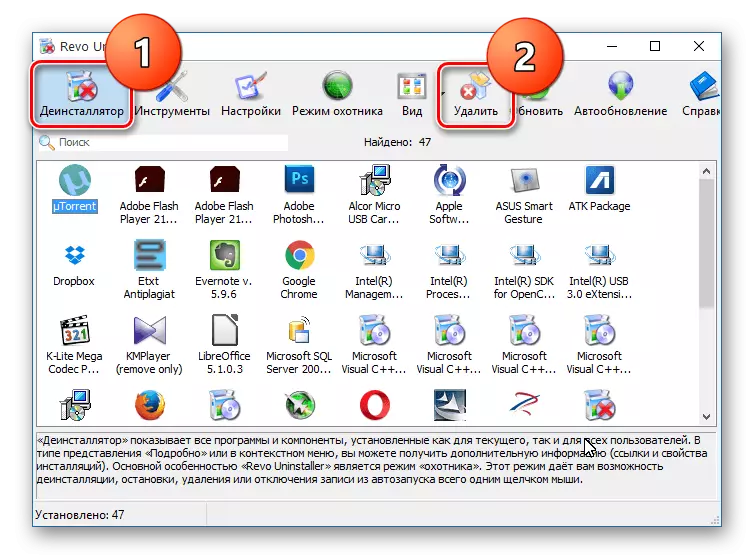
विधि :: IOBITENTER
र हाम्रो सूचीमा अर्को निःशुल्क कार्यक्रम - iobitelsnellernlernler। यस सफ्टवेयरको अराजकता यो हो कि यसले जबरजस्ती प्रतिरोधी अनुप्रयोगहरू पनि हटाउँदछ। मेटाउनको अतिरिक्त, तपाइँ प्रक्रियाहरू असक्षम पार्न सक्नुहुनेछ, विन्डोज अपडेटहरूसँग काम, अटोमोद र अधिक अधिक प्रबन्ध गर्नुहोस्।
कार्यक्रम मेटाउन, "सबै अनुप्रयोगहरू" ट्याबमा जानुहोस्, र त्यसपछि चाहिएको सफ्टवेयर चयन गर्नुहोस् र मेट्नुहोस् बटनमा क्लिक गर्नुहोस्।
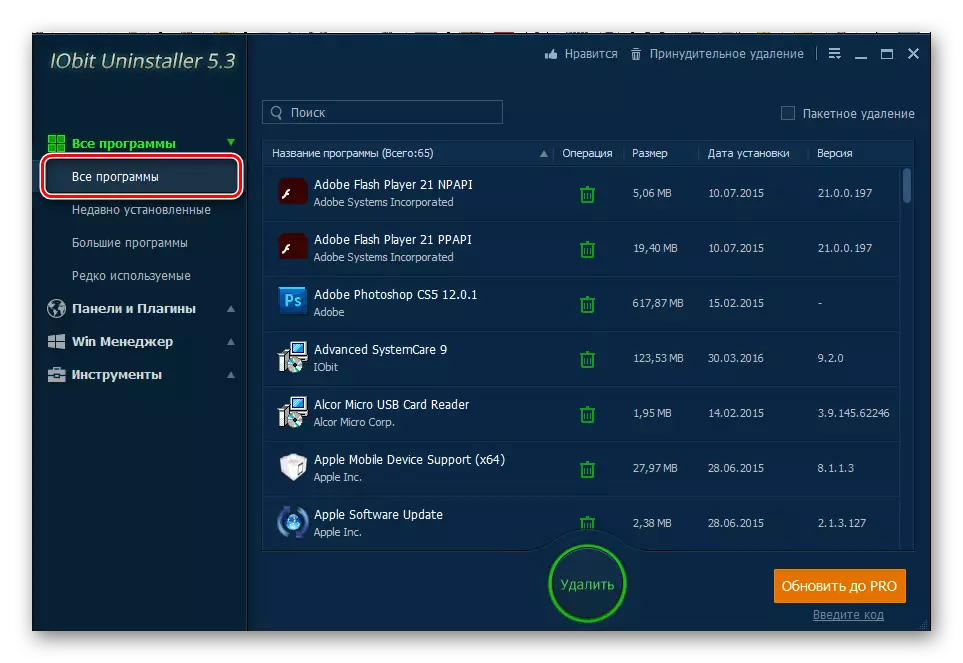
विधि :: मानक प्रणाली प्रणालीहरू
अवश्य पनि, थप सफ्टवेयर प्रयोग नगरीकन कार्यक्रम मेटाउने तरिका त्यहाँ छ। सर्वप्रथम, "नियन्त्रण प्यानल" लाई "नियन्त्रण प्यानल" कल गर्नुहोस्, उदाहरणका लागि, Win + X मेनूबाट र त्यहाँ "कार्यक्रम र कम्पोनेन्ट" एलिमेन्ट "फेला पार्नुहोस्।
चाखलाग्दो!
तपाईं विन्डो "रन" संवाद बाकस प्रयोग गरेर विन्डो खोल्न सक्नुहुन्छ, जसलाई जीत + R कुञ्जी संयोजन भनिन्छ। त्यहाँ निम्न आदेशहरू प्रविष्ट गर्नुहोस् र "ठीक छ" क्लिक गर्नुहोस्:
appwiz.cpl
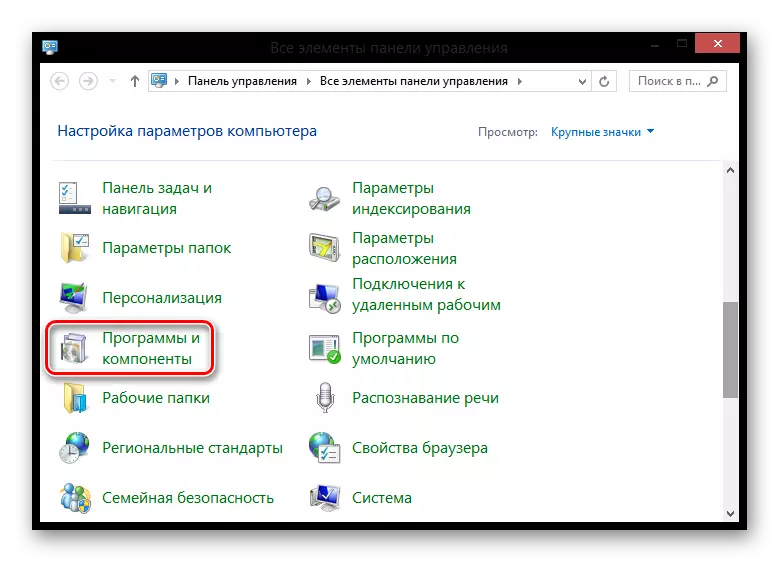
एक विन्डो खोल्नेछ जहाँ तपाईं सबै स्थापित अनुप्रयोगहरूको सूची फेला पार्नुहुनेछ। मोडले तपाइँ हटाउन चाहानुभएको प्रोग्राम हाइलाइट गर्नुहोस् र सम्बन्धित बटन थिच्नुहोस् जुन सूची माथि अवस्थित छ।
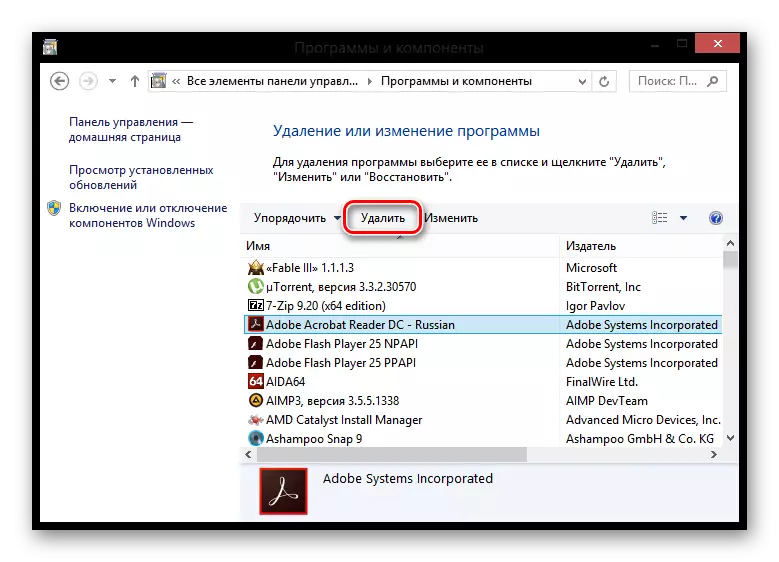
माथिको विधिहरूको मद्दतको साथ, तपाईं कार्यक्रमहरू सही तरीकाले सच्याउन सक्नुहुन्छ ताकि ट्रेकहरू लगभग बाँकी रहेका छन्। तपाईं गर्न सक्नुहुनेछ भन्ने तथ्यको बाबजुद पनि, हामी थप सफ्टवेयर प्रयोग गरेर सिफारिस गर्दछौं, किनकि यो प्रणाली प्रदर्शन द्वारा समर्थित हुन सक्छ।
